[Video] Cách phát WiFi từ laptop Windows 10 đơn giản, nhanh chóng nhất – Thegioididong.com
Bạn muốn sử dụng laptop của mình để phát WiFi cho người khác sử dụng nhưng vẫn chưa biết phải làm thế nào? Bài viết dưới đây sẽ hướng dẫn bạn cách phát WiFi từ laptop Windows 10 đơn giản và nhanh chóng nhất, cùng theo dõi nhé!
1. Cách phát WiFi từ laptop Windows 10 bằng Windows Settings
Video hướng dẫn cách phát WiFi từ laptop Windows 10 bằng Windows Settings:
Bước 1: Bấm vào biểu tượng ô vuông (Manage notifications) dưới góc phải màn hình.
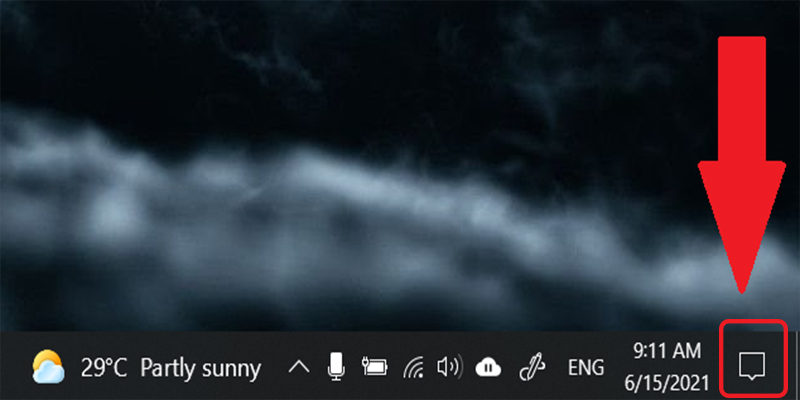 Mở Manage notifications ở góc phải màn hình
Mở Manage notifications ở góc phải màn hình
Bước 2: Chọn mục All settings.
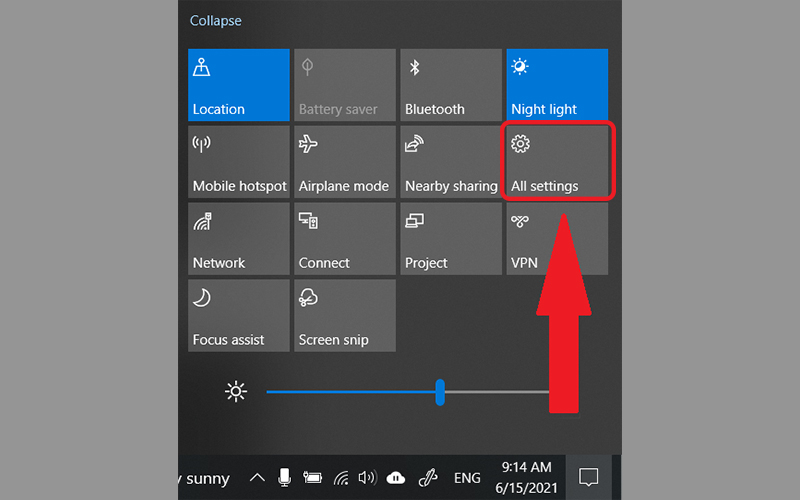
Click chọn All settings
Bước 3: Chọn vào Network & Internet.
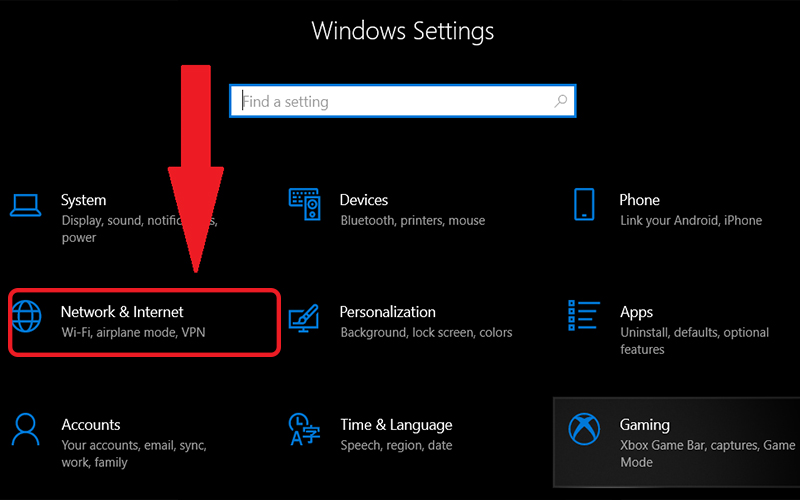
Clich chọn Network & Internet
Bước 4: Chọn mục Mobile hotspot > Bấm vào Edit.

Thiết lập điểm phát WiFi trên laptop
Bước 5:Thay đổi tên và mật khẩu phát WiFi> Bấm Save.
Lưu ý: Mật khẩu WiFi phải chứa ít nhất 8 ký tự.
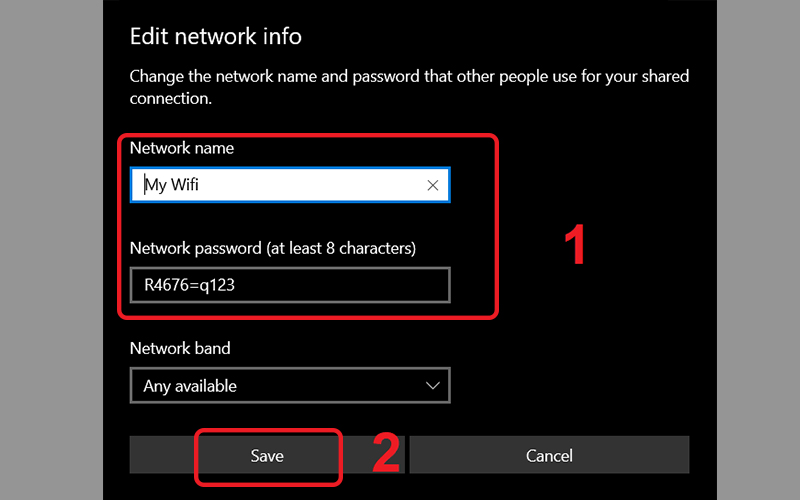
Thiết lập tên và mật khẩu điểm phát WiFi nếu muốn
Bước 6: Tại mục Share my Internet connection with other devices, bật chế độ On để kích hoạt điểm phát WiFi.
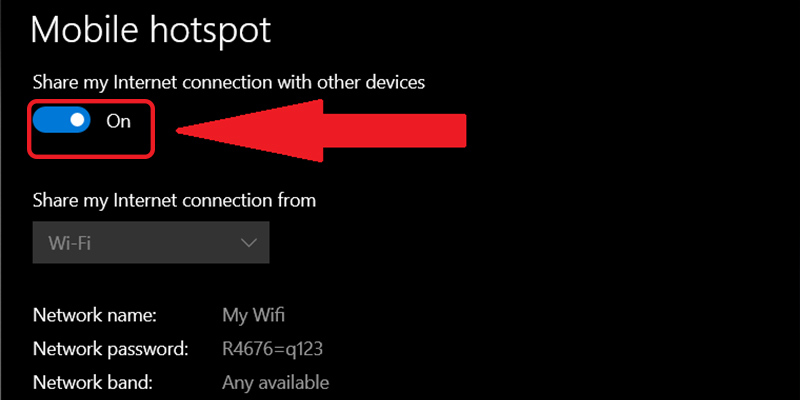 Kích hoạt điểm phát WiFi từ laptop Win 10 bằng Windows Settings
Kích hoạt điểm phát WiFi từ laptop Win 10 bằng Windows Settings
Khi một thiết bị kết nối, bạn sẽ biết được thông tin thiết bị đó, bao gồm tên thiết bị, địa chỉ IP,…
Lưu ý: Chỉ cho phép tối đa 8 thiết bị kết nối vào điểm phát WiFi từ laptop Windows.

Thông tin tthiết bị kết nối vào điểm phát WiFi từ laptop
Sau khi đã thiết lập tên, mật khẩu cho điểm phát WiFi thì bạn có thể phát WiFi từ laptop nhanh chóng vào lần kế tiếp bằng cách click vào biểu tượng WiFi ở Taskbar> Bật Mobile Hotspot.

Cách phát WiFi từ laptop Windows
2. Phát WiFi từ laptop Windows 10 bằng Command Prompt
Một cách khác để có thể phát WiFi từ laptop Windows 10 là bằng Command Prompt. Bạn có thể tham khảo cách thực hiện qua bài: Hướng dẫn phát WiFi từ Windows bằng command Prompt (Admin).
3. Giải đáp một số câu hỏi liên quan
Máy tính có thể phát WiFi cho những thiết bị nào?
– Trả lời: Với thao tác phát WiFi như trên, bạn có thể dễ dàng truyền kết nối Internet từ laptop Windows 10 đến các thiết bị như máy tính bàn, laptop, máy tính bảng, điện thoại, và các thiết bị có thể nhận sóng WiFi khác.
Laptop Windows 7 không có Mobile Hotspot thì làm thế nào?
– Trả lời: Bạn có thể sử dụng phần mềm hỗ trợ phát WiFi như: Connectify Hotspot, MyPublicWiFi, mHotspot, Hosted Network Starter,…
Hạn chế của việc phát WiFi từ laptop?
– Trả lời: Sử dụng chức năng phát WiFi bằng sẽ khiến cho laptop nhanh hết pin hơn, bên cạnh đó cũng có thể ảnh hưởng đến tốc độ truy cập Internet.
Có thể phát WiFi cho bao nhiêu thiết bị khác?
– Trả lời: Điểm truy cập Mobile Hotspottrên máy tính cho phép tối đa 8 thiết bị kết nối.
Tham khảo một số mẫu laptop đang kinh doanh tại Thế Giới Di Động:
Trên đây là cách phát WiFi từ laptop Windows 10 đơn giản và nhanh chóng. Chúc các bạn thực hiện thành công!
Originally posted 2021-09-24 13:31:06.
- Share CrocoBlock key trọn đời Download Crocoblock Free
- Cung cấp tài khoản nghe nhạc đỉnh cao Tidal Hifi – chất lượng âm thanh Master cho anh em mê nhạc.
- Sửa lỗi màn hình xanh CRITICAL PROCESS DIED
- ProCamera – trình chụp ảnh, quay phim, chỉnh sửa chuyên nghiệp trên điện thoại Ứng dụng,Ảnh & Video
- Mẹo quản lý thời gian để làm việc tốt hơn, sống nhiều hơn | Prudential Việt Nam
- [Review 2021] Top 6 điện thoại cảm ứng dưới 1 triệu tốt nhất
- Hình ảnh Songoku cấp cuối đẹp và ấn tượng nhất
Bài viết cùng chủ đề:
-
Hỏi đáp: ăn chay ăn trứng gà công nghiệp có được không
-
Sửa lỗi mã hóa ký tự bị hỏng, bị lỗi trên Word 2019, 2016, 2013, 2010
-
10 Chuyện Tâm linh có thật – Nơi thế giới vô hình huyền bí
-
100+ Hình nền, ảnh Anime nữ cute girl, dễ thương máy tính, điện thoại
-
Hướng dẫn xử lý lỗi iphone 6 plus không nhận vân tay
-
Perfect Money là gì? Hướng dẫn sử dụng PM mới nhất 05/10/2021
-
Làm Sim Sinh Viên,Chuyển đổi gói cước Viettel,Vinaphone,Mobile tại simredep.vn
-
Bí quyết bắt Pokemon không cần di chuyển
-
Những phim có cảnh sex trần trụi bị cấm phát hành trên thế giới
-
Mạch đếm sản phẩm dùng cảm biến hồng ngoại – Học Điện Tử
-
6 Mẹo dân gian chữa rướn ở trẻ sơ sinh khi ngủ tự nhiên an toàn
-
Sao kê tài khoản ngân hàng ACB-những điều cần biết
-
Acer Iconia B1-723 – Chính hãng | Thegioididong.com
-
Cách khắc phục lỗi Voz không vào được bạn không nên bỏ qua
-
Tắt mở màn hình iPhone cực nhanh, không cần phím cứng – Fptshop.com.vn
-
[SỰ THẬT] Review bột cần tây mật ong Motree có tốt không?















